教你轻松掌握Photoshop钢笔工具(3)
2010-06-14 20:04:13 作者:未知 来源:互联网 网友评论 0 条
教你轻松掌握Photoshop钢笔工具
| 三、自由钢笔和磁性钢笔工具 使用自由钢笔工具,我们可以像用画笔在画布上画图一样自由绘制路径曲线。你不必定义锚点的位置,因为它是自动被添加的,绘制完后再做进一步的调节。自动添加锚点的数目由自由钢笔工具选项栏中的曲线拟和参数决定,参数值越小自动添加锚点的数目越大,反之则越小,曲线拟和参数的范围是0.5像素到10像素之间。 如果勾选磁性的选项,自由钢笔工具将转换为磁性钢笔工具(如图7),磁性选项用来控制磁性钢笔工具对图象边缘捕捉的敏感度。宽度是磁性钢笔工具所能捕捉的距离,范围是1到40像素;对比是图象边缘的对比度,范围是0到100%;频率值决定添加锚点的密度,范围是0到100%。 |
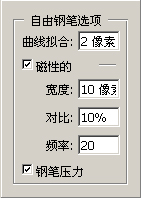 图7 |
| 下面我们通过绘制图7中的图形来学习磁性钢笔工具的使用(如图8) |
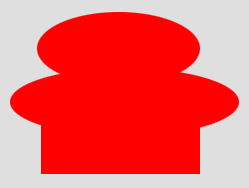 图8 |
| 先按住Alt键,这样可以使磁性钢笔工具绘制出直线,然后在图形左下的直角点单击,当绘制最后一段直线时,松开Alt键,沿着图形的边缘移动,锚点会自动添加,遇到图形比较尖锐的地方捕捉不到的时候,可以手动单击来添加锚点,需要绘制直线时要提前按下Alt键,最后效果如图9所示。 |
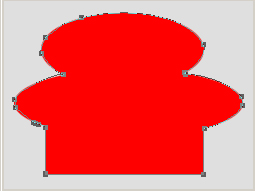 图9 |
| 四、添加锚点工具和删除锚点工具 添加锚点工具和删除锚点工具主要用于对现成的或绘制完的路径曲线调节时使用。比如我们要绘制一个很复杂的形状,不可能一次就绘制成功,应该先绘制一个大致的轮廓,然后我们就可以结合添加锚点工具和删除锚点工具对其逐步进行细化直到达到最终效果。 |
| 五、路径选择工具和直接选择工具 路径选择工具和直接选择工具在绘制和调节路径曲线的过程中使用率是很高的。 路径选择工具可以选择不同的路径组件(如图10)。 |
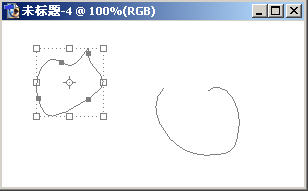 图10 |
关键词:教你轻松掌握钢笔工具
本文导航
1、教你轻松掌握Photoshop钢笔工具(1)2、教你轻松掌握Photoshop钢笔工具(2)3、教你轻松掌握Photoshop钢笔工具(3)4、教你轻松掌握Photoshop钢笔工具(4)相关文章
- 1970-01-01
[错误报告] [推荐] [收藏] [打印] [关闭] [返回顶部]


 已有
已有


